如何批量修改BOM子项某字段属性值
来源:网络收集 点击: 时间:2024-02-23有权限操作员登录ERP主控台,依次展开【计划管理】-【生产数据管理】-【BOM维护】-双击打开【BOM-维护】。
 2/14
2/14弹出BOM维护过滤界面,选择需要批量修改的BOM组别,此处选择的组别为:A001标志板组合,审核时间和建立时间设置为足够大,使用状态选择为全部,审核状态选择为全部,最后点击【确定】按钮。
 3/14
3/14进入BOM资料维护界面,展开A001标志板组合组别,下面有很多BOM,左侧选中第一个BOM,右侧可以看到此BOM有三个子项物料,是否倒冲字段目前都为【否】,需要修改为【是】
 4/14
4/14接下来,鼠标选中【A001标志板组合】组别,点击【编辑】菜单栏,从弹出的快捷菜单中点击【批量修改】按钮。
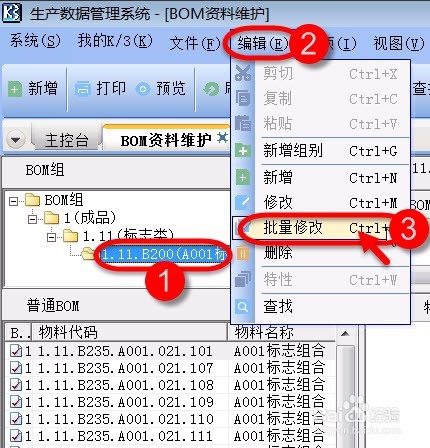 5/14
5/14弹出批量修改对话框,选择修改字段为【(表体)是否倒冲】,字段属性值选择为【是】,最后点击【确定】按钮。
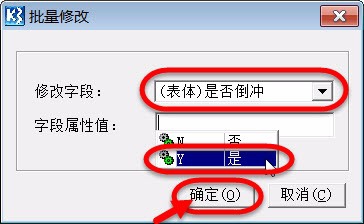 6/14
6/14接下来提示【是否批量修改所选中的BOM】,当然选择【是】
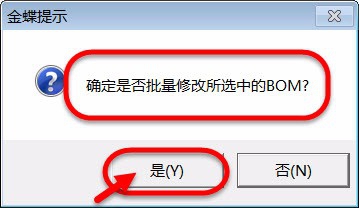 7/14
7/14出现了问题,不能完成批量修改,提示【审核状态的BOM不能进行批量修改操作】。
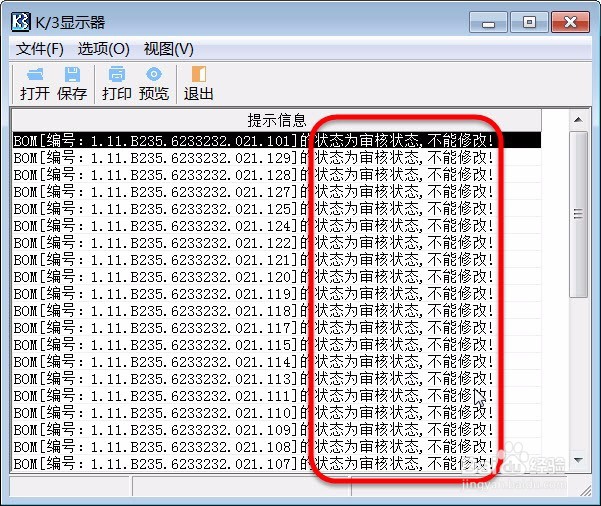 8/14
8/14没有办法,只能先去把所有的BOM反审核,选中A001标志板组合BOM组别,点击【功能】菜单栏,从弹出的快捷菜单中点击【批量反审核】按钮。
 9/14
9/14批量反审核操作成功。
 10/14
10/14继续重复第4步-第6步,最终提示【批量修改成功】。
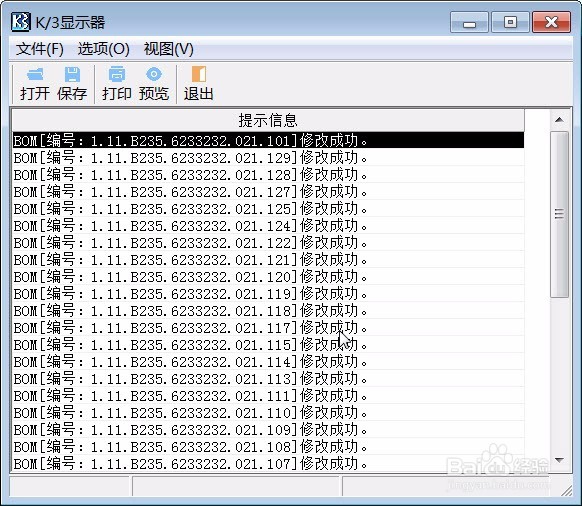 11/14
11/14选中第一条BOM查看,三个子项物料【是否倒冲】字段的属性值已批量修改为【是】。
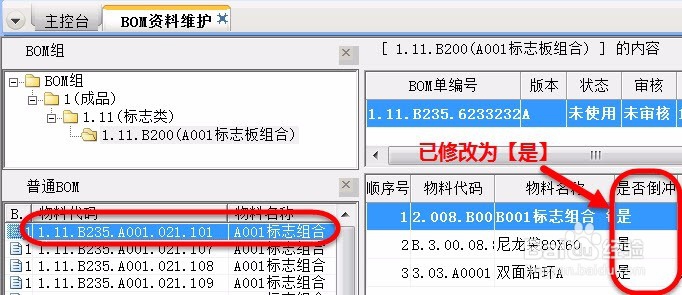 12/14
12/14选中第二条BOM查看,三个子项物料【是否倒冲】字段的属性值已批量修改为【是】。
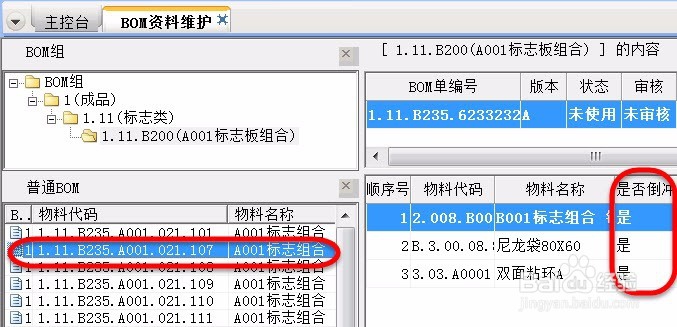 13/14
13/14批量修改完毕后,不要忘记,再批量审核BOM
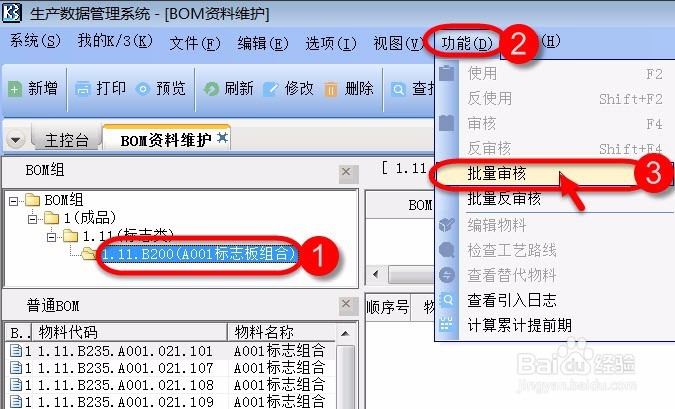 14/14
14/14审核并使用BOM,整个过程才算圆满结束。
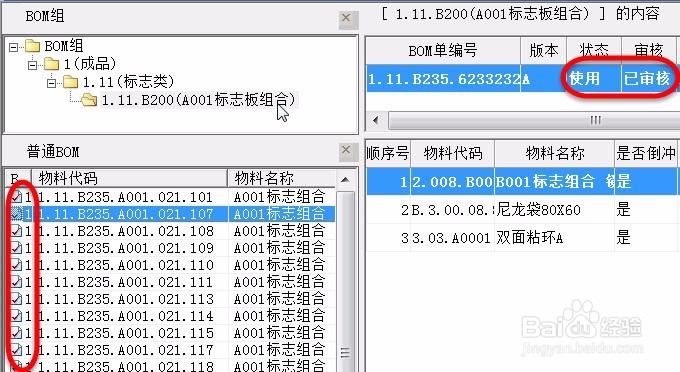 注意事项
注意事项充分利用好批量修改工具,提高工作效率,减少错误发生。
利用批量修改工具前,确保BOM处于未审核状态。
ERP批量修改字段K3BOM维护版权声明:
1、本文系转载,版权归原作者所有,旨在传递信息,不代表看本站的观点和立场。
2、本站仅提供信息发布平台,不承担相关法律责任。
3、若侵犯您的版权或隐私,请联系本站管理员删除。
4、文章链接:http://www.1haoku.cn/art_114549.html
 订阅
订阅